在ppt中怎样插入音乐文件
发布时间:2017-05-17 19:03
相关话题
在ppt中插入音乐文件是很基本的操作,不过对于初学者来说,可能就不知道具体的操作了,下面就让小编告诉大家在ppt中怎样插入音乐文件。
在ppt中插入音乐文件的方法
打开PPT,点击“插入”,再点击“声音”。

在弹出的对话框中找到自己要插入的音乐文件,接着点击确定。
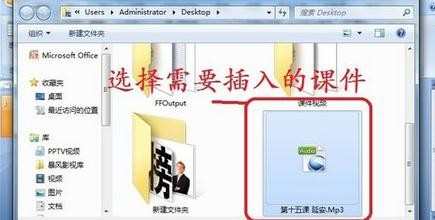
接着点击“自动”还是“在单击时”。如果点击“自动”就表示音乐自动播放,如果点击“在单击时”就表示音乐在鼠标单击之后播放。
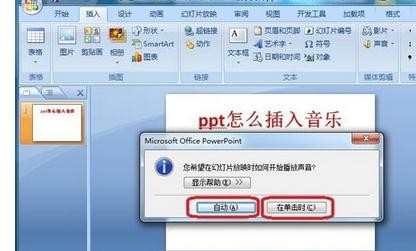
音乐插入完成,接着就是对音乐按钮图标(喇叭)大小的调整。把鼠标移动到喇叭的边框,等鼠标变成箭头形式就可以放大或缩小喇叭图标。最后点击“幻灯片播放”,在幻灯片中点击喇叭即可欣赏刚插入的音乐。
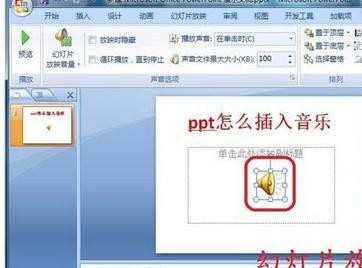

在ppt中怎样插入音乐文件的评论条评论